Jak zaplanować posty w WordPressie (metody 3)
Opublikowany: 2022-09-28Czy jest coś bardziej frustrującego niż uświadomienie sobie, że zapomniałeś opublikować post na czas? Chciałeś wczoraj trafić do publikacji, ale jakoś życie stanęło na przeszkodzie. A teraz jest już za późno. Sytuacja jest jeszcze gorsza, jeśli artykuł, który ma zostać opublikowany, był na czas, koncentrował się na wakacjach lub ogłoszeniu nadchodzącego wydarzenia. Ojej!
Na szczęście zaplanowanie postów z wyprzedzeniem może pomóc w uniknięciu tego problemu i utrzymaniu bloga na właściwym torze. W tym przewodniku krok po kroku pokażemy, jak planować posty w WordPressie za pomocą trzech różnych metod. Niezależnie od tego, czy jesteś początkującym, czy ekspertem, będziesz w stanie szybko zaplanować swoje posty.
Ale najpierw poświęćmy chwilę, aby dowiedzieć się, dlaczego planowanie wpisów jest tak ważne.
Po co planować posty w WordPressie?
Planowanie postów w WordPressie może zaoszczędzić mnóstwo czasu i pomóc w utrzymaniu porządku. Jeśli prowadzisz witrynę lub blog z wiadomościami, szczególnie ważne jest publikowanie artykułów w regularnych odstępach czasu. Pomaga to utrzymać spójny przepływ treści i sprawia, że widzowie wracają po więcej.
Ponadto planowanie końcowe może uratować życie, jeśli wybierasz się na wakacje lub robisz sobie przerwę w swojej witrynie. Zamiast wyciszać bloga, możesz zaplanować kilka postów z wyprzedzeniem, aby wszystko działało podczas Twojej nieobecności.
Przyjrzyjmy się kilku innym przyczynom, dla których zaplanowane posty WordPress są tak dobrym pomysłem. Zaplanowanie postów z wyprzedzeniem może pomóc w:
- Publikuj w porze dnia o największym natężeniu ruchu. Jeśli chcesz mieć pewność, że Twój post będzie widoczny dla jak największej liczby osób, musisz opublikować go w porze dnia, w której większość Twoich czytelników jest online. Na przykład, jeśli prowadzisz blog dla rodziców, będziesz chciał publikować w ciągu dnia, kiedy mamy najprawdopodobniej są online.
- Publikuj treści konsekwentnie. Jeśli chcesz budować lojalne grono czytelników, musisz regularnie publikować treści. Może to być trudne, jeśli masz codzienną pracę lub inne zobowiązania, które zajmują większość twojego czasu. Planując swoje posty z wyprzedzeniem, możesz mieć pewność, że Twoje treści będą aktywne, nawet gdy jesteś zajęty.
- Napisz listę zaległych treści i rozłóż ich publikację. Może to być pomocne, jeśli masz dużo treści, które chcesz opublikować, ale nie chcesz przytłoczyć czytelników. Planując swoje posty, możesz kontrolować, ile treści jest publikowanych jednocześnie.
- Publikuj w ciągu dnia, jeśli mieszkasz w innym kraju lub śpisz w ciągu dnia. Ten jest dość oczywisty! Jeśli blogujesz w godzinach nocnych, harmonogram postów może pomóc w zapewnieniu, że Twoje treści będą aktywne w ciągu dnia w strefach czasowych czytelników.
- Upewnij się, że publikujesz regularnie zgodnie z harmonogramem. Jest to szczególnie ważne, jeśli blogujesz na aktualne tematy lub wydarzenia. Jeśli chcesz, aby Twoi czytelnicy wiedzieli, że mogą na Tobie polegać, jeśli chodzi o aktualne informacje, musisz za każdym razem publikować swoje posty zgodnie z harmonogramem.
- Napisz z wyprzedzeniem treści sezonowe/świąteczne. Może to być świetny sposób na wyprzedzenie gry, jeśli piszesz treści sezonowe lub świąteczne. Pisząc i planując swoje posty z wyprzedzeniem, możesz uwolnić się od stresu związanego z okresem świątecznym i skupić się na dobrej zabawie.
- Publikuj artykuły na wakacjach. Upewnij się, że Twój blog nie zostanie wyciszony podczas Twojej nieobecności. Po prostu napisz i zaplanuj kilka postów przed wyjazdem, a wszystko będzie gotowe.
- Przetestuj różne czasy publikacji. Próbujesz znaleźć najlepszy czas na opublikowanie swoich treści? Planowanie postów w WordPressie pozwala przetestować różne czasy i zobaczyć, który z nich ma największy ruch. Dowiedz się, kiedy Twoi czytelnicy są najbardziej aktywni i odpowiednio dostosuj harmonogram publikowania.
Teraz, gdy omówiliśmy niektóre z powodów, dla których planowanie postów jest tak ważne, przyjrzyjmy się, jak to zrobić.
Jak skonfigurować zaplanowane posty WordPress
Planowanie postów w WordPressie jest łatwe i zajmuje tylko kilka minut. W tej sekcji przeprowadzimy Cię przez trzy różne metody, których możesz użyć do zaplanowania swoich postów.
Metoda 1: Planowanie postów za pomocą edytora bloków WordPress
Pierwszą metodą, którą omówimy, jest planowanie postów za pomocą edytora bloków WordPress. Jest to zalecana metoda, ponieważ jest najłatwiejsza i nie wymaga żadnych dodatkowych wtyczek.
Aby rozpocząć, utwórz nowy post lub stronę w WordPressie. W tym przykładzie utworzymy nowy post.
Po przejściu do edytora postów zauważysz, że w panelu Opublikuj czas jest ustawiony na Opublikuj natychmiast .
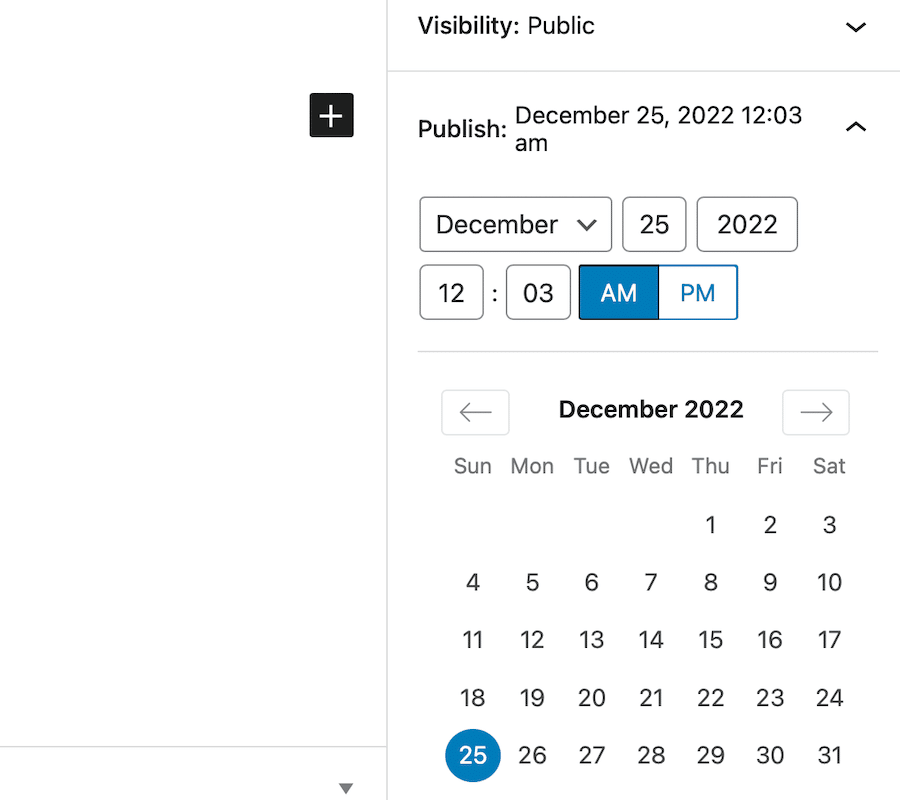
Kliknij Opublikuj natychmiast , aby wyświetlić listę rozwijaną, w której będziesz mógł wybrać konkretną datę i godzinę opublikowania posta.
W naszym przykładzie zaplanujemy ten post na 25 grudnia o godzinie 8 rano. Po wybraniu daty i godziny po prostu kliknij przycisk Zaplanuj , aby ustawić harmonogram wysyłania.
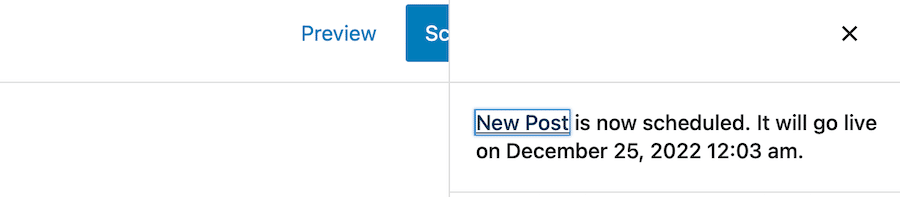
I to wszystko! Twój wpis jest teraz zaplanowany i zostanie automatycznie opublikowany w wybranym przez Ciebie dniu i godzinie.
Metoda 2: Planowanie postów za pomocą klasycznego edytora WordPress
Jeśli korzystasz z klasycznego edytora WordPress, możesz zaplanować posty przy użyciu podobnej metody.
Aby rozpocząć, utwórz nowy post lub stronę w WordPressie. Tak jak poprzednio, będziemy tworzyć nowy post dla tego przykładu.
Po przejściu do edytora postów poszukaj panelu Publikuj po prawej stronie ekranu na pulpicie WordPress. Domyślnie jest to opcja Opublikuj natychmiast .
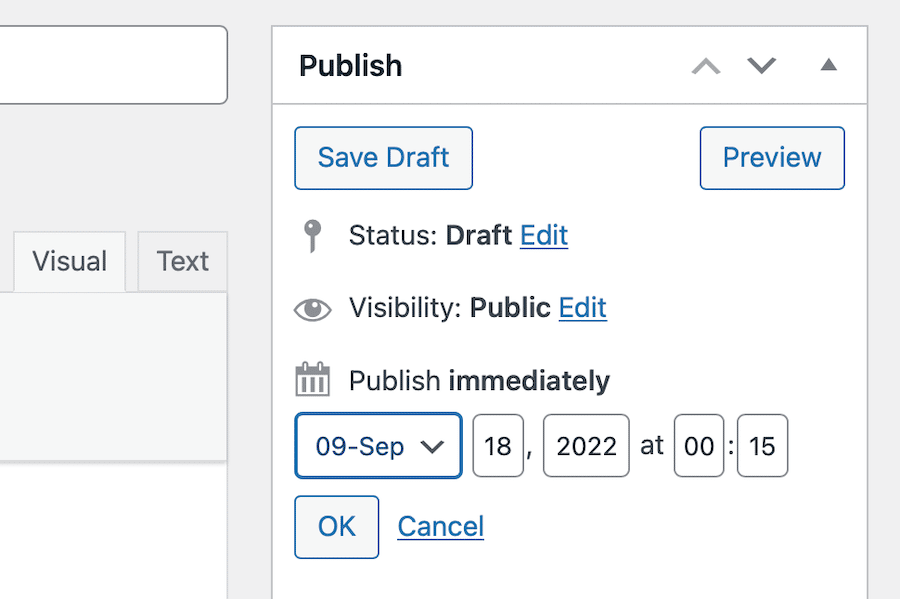
Kliknij link Edytuj obok opcji Opublikuj natychmiast . Spowoduje to wyświetlenie menu rozwijanego z kilkoma różnymi opcjami planowania.
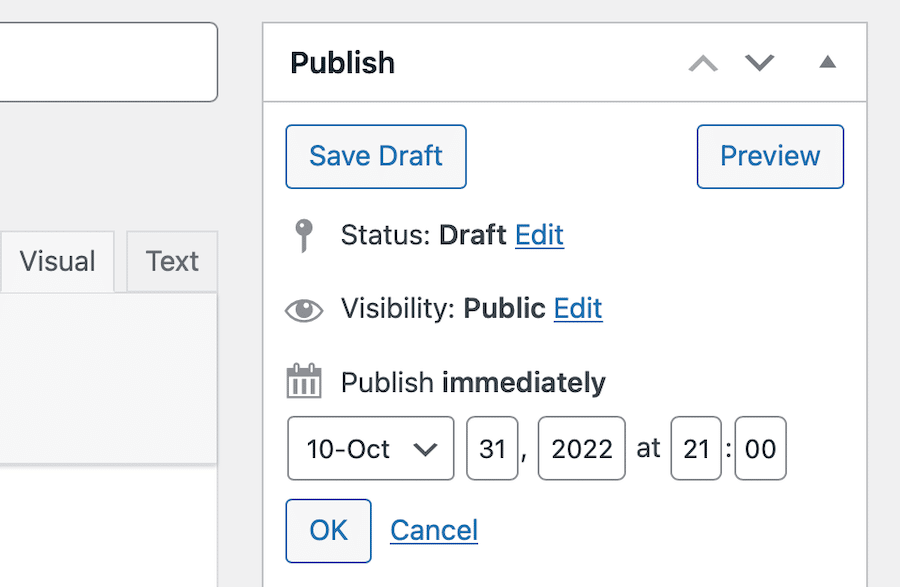
W tym przypadku zaplanujemy ten post na 31 października o godzinie 21:00. Po wybraniu daty i godziny po prostu kliknij przycisk OK , aby ustawić harmonogram wysyłania.
Kliknij niebieski przycisk „Zaplanuj”, aby zaplanować opublikowanie posta na blogu w późniejszym terminie w klasycznym edytorze.
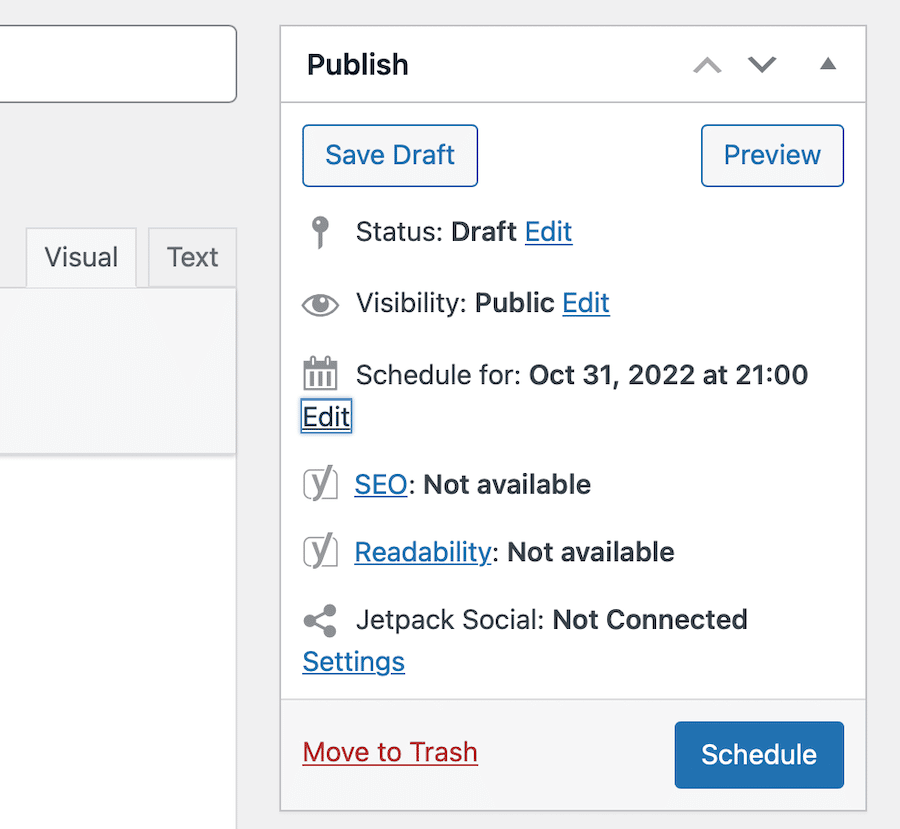
Po raz kolejny to wszystko. Twój wpis jest teraz zaplanowany i zostanie automatycznie opublikowany w wybranym przez Ciebie dniu i godzinie.
Metoda 3: Planowanie postów za pomocą wtyczki
Jeśli nie korzystasz z edytora bloków WordPress lub chcesz mieć większą kontrolę nad planowaniem postów, możesz użyć wtyczki.
Jedną z najpopularniejszych wtyczek do post-planowania jest SchedulePress. Ta wtyczka jest bezpłatna i pozwala zaplanować posty z wyprzedzeniem.
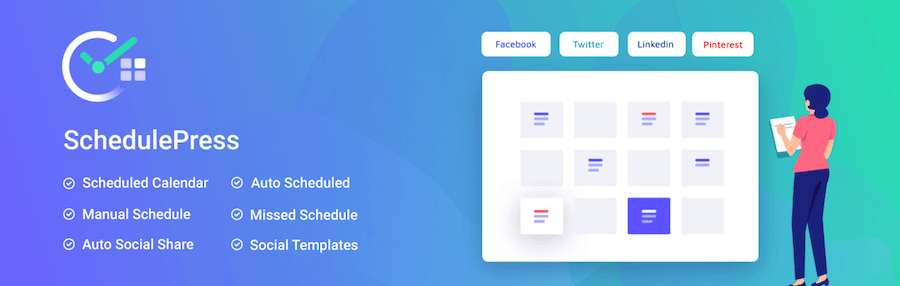
Aby rozpocząć, zainstaluj i aktywuj wtyczkę SchedulePress. Po aktywacji wtyczki kliknij Wpisy > Dodaj nowy w panelu administracyjnym WordPress. Spowoduje to przejście do ekranu edytora postów, gdzie możesz napisać i zaplanować swój post.
Po prawej stronie ekranu zobaczysz standardowe pole Publikuj w klasycznym edytorze. Tutaj możesz wybrać datę i godzinę opublikowania posta.
W naszym przykładzie zaplanujemy ten post na 4 lipca o godzinie 18:00. Po wybraniu daty i godziny po prostu kliknij OK , a następnie niebieski przycisk Harmonogram , aby jak zwykle ustawić harmonogram wysyłania.
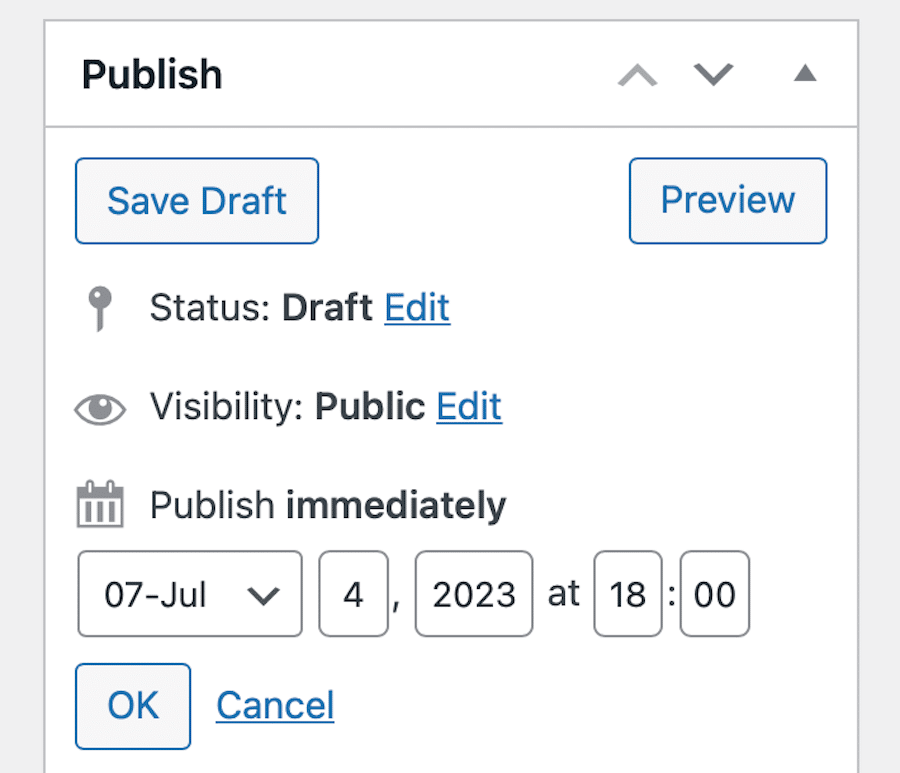
Ta wtyczka dodaje również fajną funkcję, która pozwala natychmiast opublikować post z harmonogramem i będzie odzwierciedlać bieżącą datę lub przyszłą datę harmonogramu – w zależności od tego, co jest dla Ciebie najbardziej sensowne.
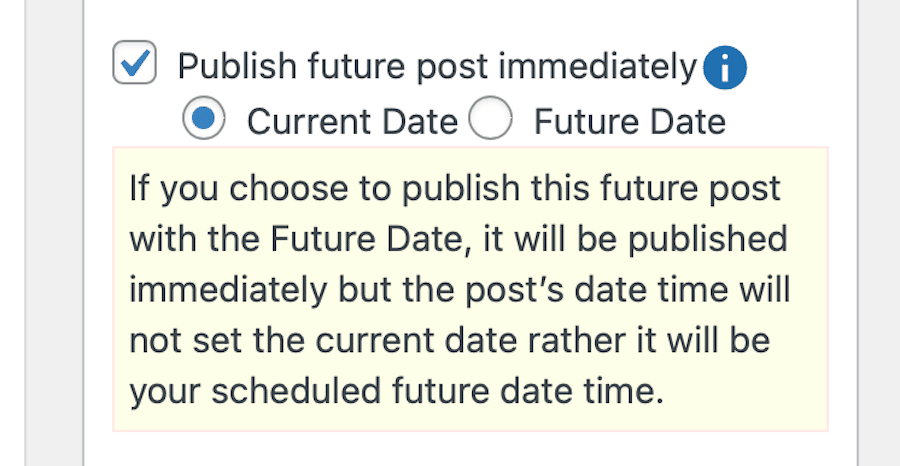
Wersja Pro oferuje również wiele innych funkcji, w tym automatyczny harmonogram, widok kalendarza, możliwość planowania projektów z dużym wyprzedzeniem i planowania setek postów jednocześnie, dzięki czemu możesz automatycznie udostępniać swoje posty po ich opublikowaniu na najlepszych platformach społecznościowych.
Wskazówki i porady dotyczące zaplanowanych postów WordPress
Więc wiesz, jak planować posty w WordPressie, co jest świetne. Ale co, jeśli twoje potrzeby wyjdą poza granice Napisz. Harmonogram. Publikować? Przyjrzyjmy się kilku wskazówkom i wskazówkom, których możesz użyć, aby w pełni wykorzystać tę funkcję.
Ustawianie strefy czasowej
Jeśli chcesz, aby Twoje posty były aktywne o określonej godzinie, upewnij się, że Twoja witryna WordPress jest ustawiona na prawidłową strefę czasową.
Domyślnie WordPress używa czasu UTC. Możesz to jednak zmienić, przechodząc do Ustawienia> Ogólne z panelu administracyjnego WordPress.
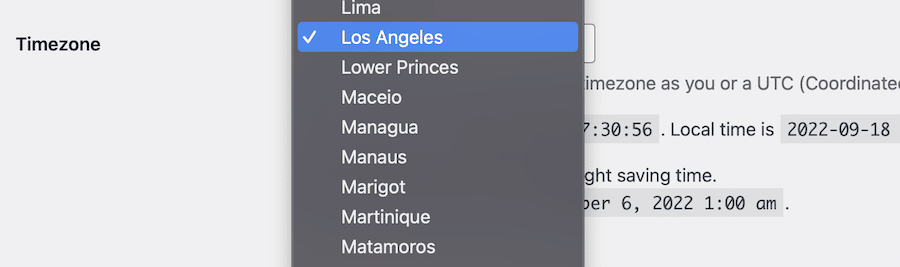
Tutaj możesz ustawić prawidłową strefę czasową dla swojej lokalizacji. Gdy to zrobisz, kliknij przycisk Zapisz zmiany , aby zapisać ustawienia.

Wyświetlanie wszystkich zaplanowanych postów
Jeśli chcesz zobaczyć wszystkie posty, które zaplanowałeś dla swojej witryny WordPress, możesz to zrobić, przechodząc do Posty > Wszystkie posty .
U góry strony kilka opcji. Kliknij link Zaplanowane .
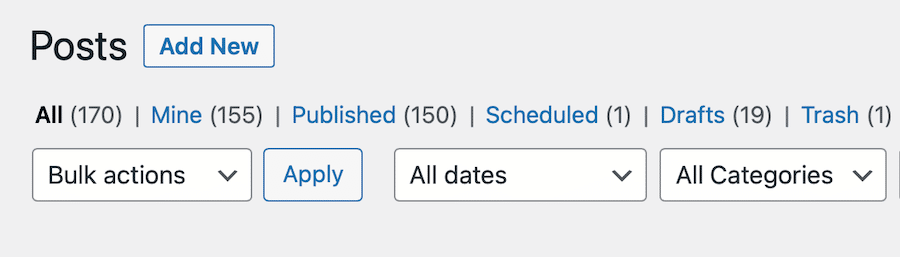
Za pomocą tej strony możesz zarządzać zaplanowanymi postami, w tym edytować, usuwać lub publikować je wcześniej.
Wcześniejsze publikowanie zaplanowanych postów
Jeśli chcesz opublikować post przed zaplanowaną datą i godziną, możesz to zrobić, przechodząc do strony Wszystkie posty i wybierając post, który chcesz opublikować.
Gdy znajdziesz się na ekranie edytora postów, po prostu kliknij przycisk Opublikuj . Spowoduje to natychmiastowe opublikowanie Twojego posta, niezależnie od tego, kiedy zaplanowano jego publikację.
Zarządzanie postami „Nieodebrane harmonogramy”
Jeśli z jakiegoś powodu Twój post nie zostanie opublikowany w zaplanowanym czasie, WordPress automatycznie oznaczy go jako post z „pominiętym harmonogramem”.
Możesz wyświetlić wszystkie pominięte zaplanowane posty, przechodząc do strony Wszystkie posty i wybierając post, który obok niego ma Opuszczony harmonogram w kolorze czerwonym.
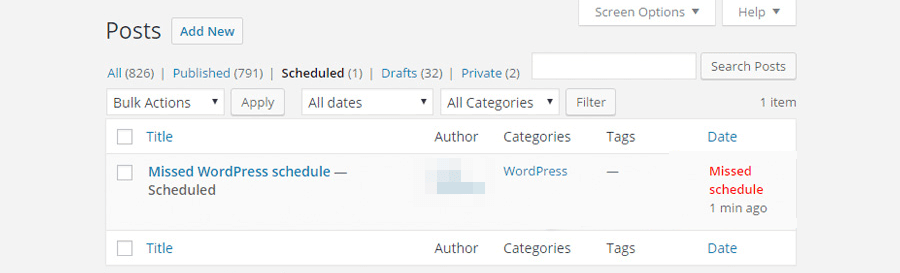
Jeśli chcesz spróbować opublikować pominięty post w harmonogramie, możesz to zrobić, po prostu klikając przycisk Opublikuj . Jeśli jednak nie chcesz publikować posta, możesz go usunąć lub przełożyć na późniejszą datę i godzinę.
Zaplanowany post może z wielu powodów przegapić zaplanowaną datę i godzinę publikacji. Zazwyczaj winne są błędy pracy crona.
Zadania Crona można najlepiej opisać jako „zadania w tle”, których WordPress używa do wykonywania określonych funkcji. Należą do nich takie rzeczy, jak sprawdzanie aktualizacji, planowanie wpisów i nie tylko.
Jeśli zadania cron Twojej witryny WordPress nie działają poprawnie, może to spowodować niepowodzenie zaplanowanych postów. Możesz napotkać błąd zadania cron z wielu powodów, w tym:
- Twój dostawca hostingu WordPress ma problem.
- Niedawno zmieniłeś hosty WordPress.
- Twoja witryna nie działa lub nie działa poprawnie.
- Zainstalowałeś wtyczkę lub motyw, który jest w konflikcie z cron WordPress.
Najczęściej jednak przyczyną problemu jest brak ruchu na stronie. Ponieważ crony lub harmonogramy działają tylko wtedy, gdy strona jest załadowana, brak ruchu w dokładnie odpowiednim (lub złym, jeśli naprawdę o tym myślisz) czasie oznacza, że zaplanowany post nie zostanie opublikowany. Zadanie cron nie zostanie uruchomione i zostaniesz z przeoczonym harmonogramem.
Jeśli uważasz, że zadania crona w Twojej witrynie są przyczyną pominiętych zaplanowanych postów, możesz spróbować naprawić problem, ręcznie uruchamiając zadanie crona.
Aby to zrobić, musisz dodać do swojej witryny niewielki fragment kodu. Możesz to zrobić, dodając następujący wiersz do pliku wp-config.php witryny:
define('DISABLE_WP_CRON', true);Po dodaniu tego wiersza kodu przez dostęp FTP, WordPress nie będzie już próbował automatycznie uruchamiać zadań cron. Zamiast tego uruchomi je tylko ręcznie.
Aby skonfigurować te ręczne zadania cron, musisz odwiedzić cPanel swojej witryny i znaleźć moduł Cron Jobs . Kliknij go i zaplanuj zadania cron, które są ustawione do uruchamiania w odstępach czasu.
Jeśli to nie rozwiąże problemu lub nie ufasz swoim umiejętnościom kodowania, możesz wypróbować wtyczkę WordPress. Polecamy Schedule Post Trigger, darmową wtyczkę, która uruchamia pominięte posty harmonogramu, gdy tylko ktoś odwiedzi Twoją witrynę.
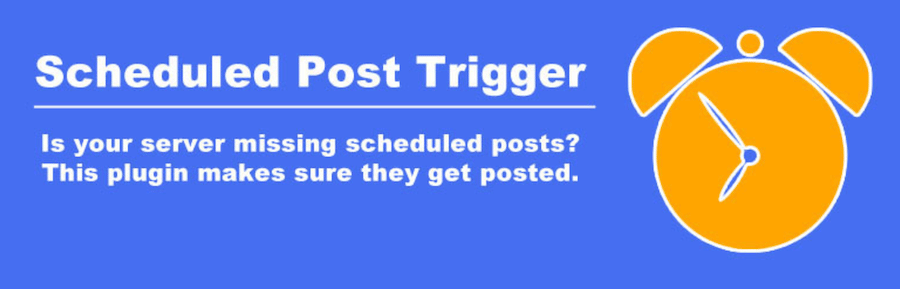
Dzięki tej wtyczce nie ma potrzeby majstrowania przy kodzie ani ręcznego konfigurowania zadań cron. Po prostu zainstaluj i aktywuj wtyczkę, a ona zajmie się wszystkim za Ciebie.
Dobrym rozwiązaniem jest również wybranie dostawcy hostingu internetowego, który zaplanuje dla Ciebie zadania cron na poziomie serwera. Zarządzany hosting WooCommerce od Kinsta będzie uruchamiał zadania cron w odstępach 15 minut.
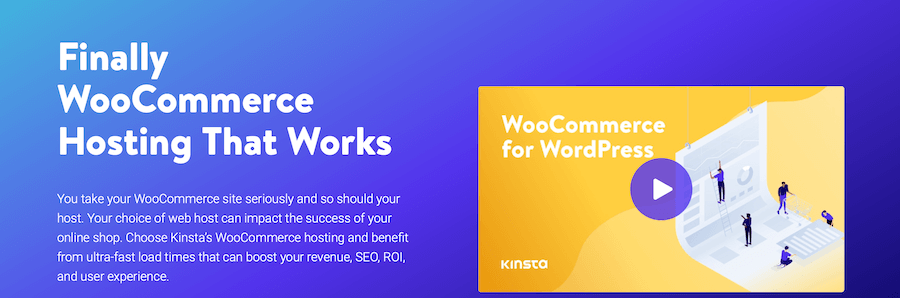
Kinsta AMP może być również przydatny do zwiększenia ogólnej wydajności witryny i zmniejszenia ryzyka pominięcia zaplanowanych postów.
Anulowanie harmonogramu zaplanowanego postu
Jeśli chcesz anulować zaplanowany wpis, możesz to zrobić, po prostu edytując wpis. Jeśli używasz Edytora bloku,
Jeśli używasz klasycznego edytora, kliknij przycisk Edytuj obok napisu Zaplanowane .
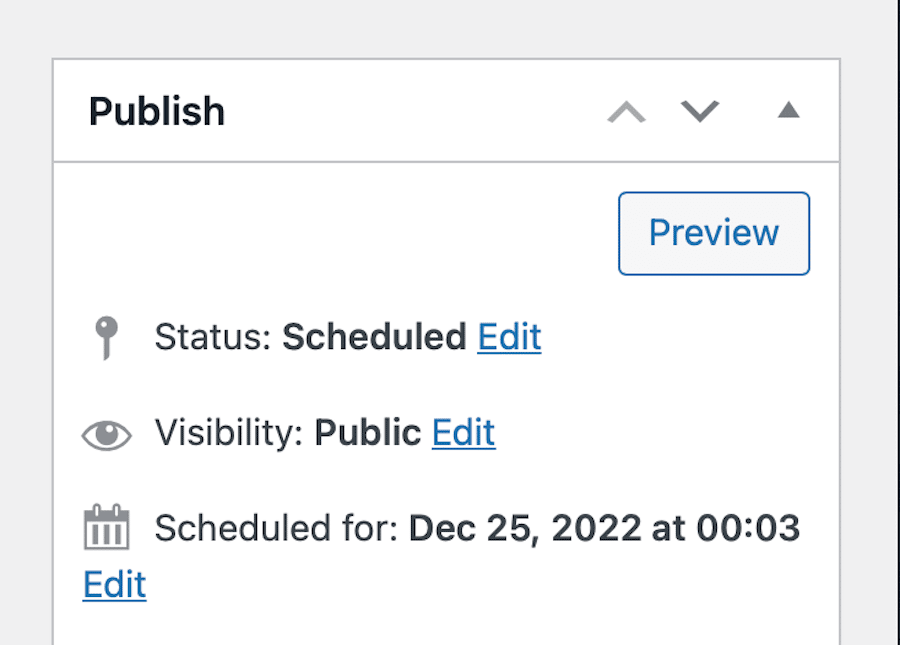
Następnie kliknij menu rozwijane i ustaw post z powrotem na Wersja robocza . Następnie kliknij OK .
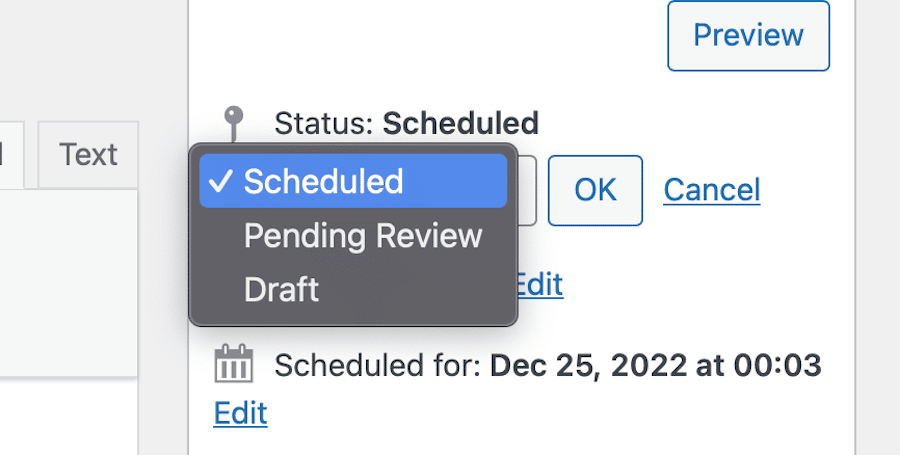
Na koniec kliknij Aktualizuj . Spowoduje to usunięcie posta z kolejki WordPressa i nie będzie już zaplanowane jego publikowanie. Następnie możesz przełożyć ją na inną datę i godzinę lub opublikować ją natychmiast, jak zwykle, klikając przycisk Opublikuj .
Planowanie zmian w opublikowanym poście (przy użyciu wtyczki)
Chociaż domyślnie nie możesz zaplanować zmian w opublikowanym poście w WordPressie, możesz to zrobić za pomocą funkcji Wersje. Ta funkcja śledzi wszystkie zmiany wprowadzane w poście i umożliwia w razie potrzeby przywrócenie wcześniejszej wersji.
Możesz także zaplanować zmiany w opublikowanym poście za pomocą wtyczki Advanced Schedule Posts. Ta wtyczka umożliwia planowanie zmian w dowolnym poście, w tym opublikowanych postach.

Aby użyć tej wtyczki, po instalacji, po prostu edytuj post, który chcesz zmienić, a następnie kliknij przycisk Zaplanuj w polu Opublikuj .
Spowoduje to wyświetlenie opcji planowania, w których możesz wybrać, kiedy chcesz opublikować zmiany. Po dokonaniu wyboru kliknij przycisk Zaplanuj , a zmiany zostaną zaplanowane.
Zaplanuj wygaśnięcie postu (przy użyciu wtyczki)
Jeśli chcesz zaplanować wygaśnięcie wpisu w określonym dniu i czasie, możesz użyć wtyczki PublishPress Future. Ta wtyczka pozwala zaplanować wygaśnięcie postów, a następnie zmieni status postu na Oczekujący, Roboczy lub Prywatny w zależności od tego, co wolisz.
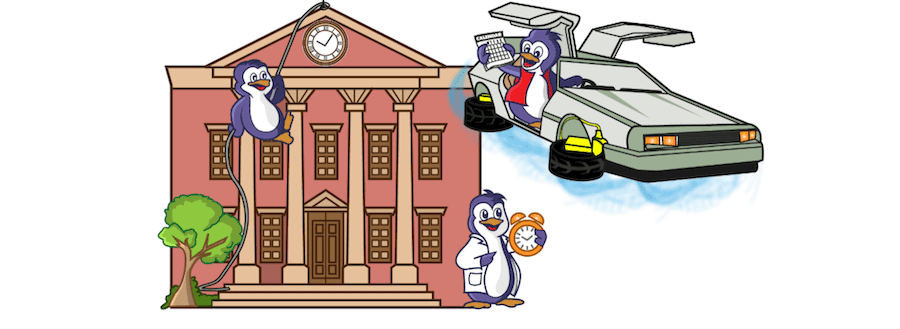
Aby skorzystać z tej wtyczki, po prostu ją zainstaluj i aktywuj. Następnie edytuj post, którego wygaśnięcie chcesz zaplanować, a następnie przewiń w dół do pola PublishPress.
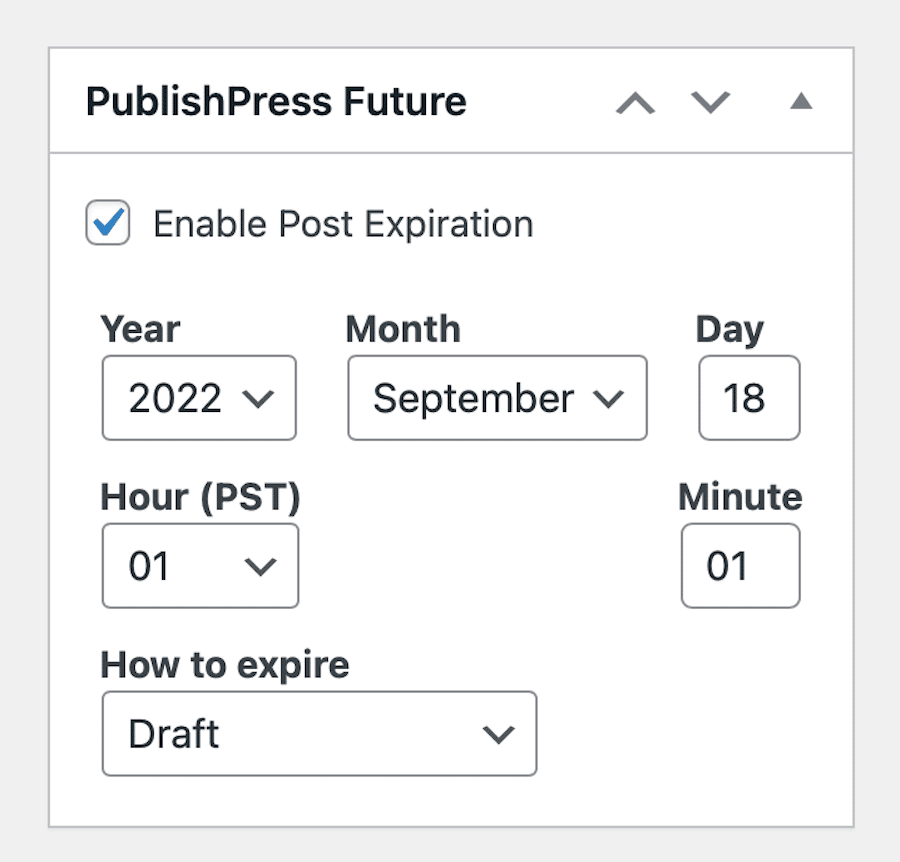
W tym polu zobaczysz tekst o treści Włącz wygaśnięcie wpisu . Zaznacz pole obok, a następnie wybierz, kiedy post ma wygasnąć. Możesz także wybrać, co ma się stać z postem po wygaśnięciu, tj. ustawić go z powrotem jako wersję roboczą, ustawić post jako prywatny, usunąć go i tak dalej. Po dokonaniu wyboru przewiń z powrotem na górę strony i kliknij Aktualizuj .
Streszczenie
W tym poście omówiliśmy, jak na różne sposoby planować posty w WordPressie. Przyjrzeliśmy się również, jak anulować harmonogram publikacji posta i zaplanować zmiany w opublikowanym postu.
Planowanie postów to świetny sposób na utrzymywanie aktualności treści i zapewnianie, że zawsze znajdzie się coś nowego dla czytelników. Może również pomóc Ci zwolnić czas, dzięki czemu możesz skupić się na innych aspektach swojej witryny.
Jeśli masz jakieś pytania dotyczące planowania postów w WordPressie, zostaw komentarz poniżej.
A jeśli chcesz korzystać z hosta, który może zapewnić szybką wydajność i zminimalizować błędy zadań cron, MyKinsta może być idealną opcją dla Ciebie. Lub, jeśli prowadzisz sklep internetowy, nasz zarządzany hosting WooCommerce może być interesujący.
Cokolwiek wybierzesz, po prostu wiedz, że będziesz w dobrych rękach.
